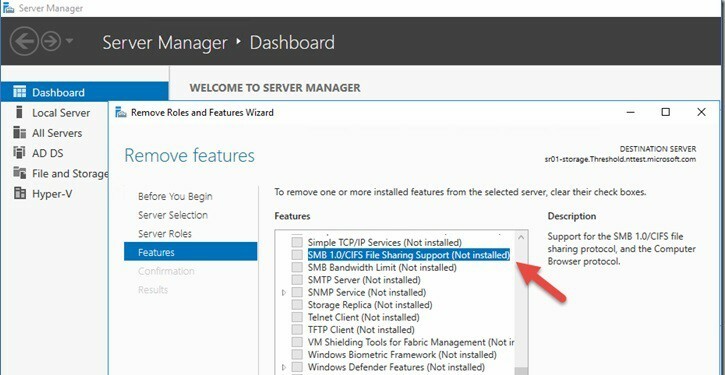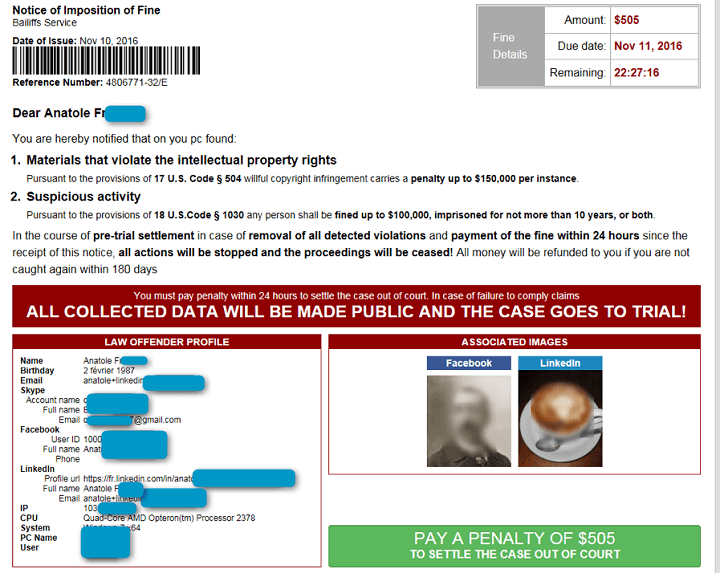- TechBrollo on haittaohjelma, joka väärentää kaikenlaisia ilmoituksia niin, että pääset käyttämään ns. Teknisiä tukipalveluja ja maksat maksun.
- Voit poistaa haittaohjelman manuaalisesti pysäyttämällä sen prosessit ja tyhjentämällä kaikki sen jäljet rekisteristä.
- Offline-tarkistus sisäänrakennetulla virustorjuntaohjelmalla voi myös auttaa sinua pääsemään eroon tästä ongelmasta.
- Kolmannen osapuolen tietoturvaratkaisun käyttö voi kuitenkin lisätä poistamisen mahdollisuuksia.

- Nollapäiväinen haittaohjelmien suojaus
- Intuitiivinen asennus ja käyttöliittymä
- Usean alustan tuki
- Pankkitason salaus
- Alhaiset järjestelmävaatimukset
- Edistynyt haittaohjelmien torjunta
Virustentorjuntaohjelman on oltava nopea, tehokas ja kustannustehokas, ja tässä on ne kaikki.
Tämä artikkeli kattaa kaiken, mitä sinun tarvitsee tietää TechBrolosta haittaohjelma tai tukeecamcam: js / techbrolo! rfn, mikä se on, miten se toimii ja kuinka se voidaan poistaa kokonaan tietokoneeltasi.
Haittaohjelma tarkoittaa yksinkertaisesti haittaohjelmaa (tai haittaohjelmaa), ja ne luodaan tarkoituksena vahingoittaa tai tuhota tietojasi ja laitteitasi.
Tätä haittaohjelmaa isännöidään haitallisilla sivustoilla, minkä vuoksi se esiintyy mainonnassa tai maksetuissa hakutuloksissa, teknisen tuen edustajien soittamissa puheluissa, ponnahdusvaroituksina tai mainoksina ja suosituina sähköpostihuijauksina.
Mikä on TechBrolo Malware ja miten se tartuttaa tietokoneesi?

TechBrolo on a JavaScript haittaohjelma (troijalainen), joka luokitellaan yleensä roistoksi tai tukee huijausta.
TechBrolo-viruksen pääominaisuus on väärennetyt ilmoitukset, jotka vaativat sinua soittamaan tekniseen tukeen ja maksamaan sitten maksun saadaksesi apua.
Kuinka TechBrolo pääsee tietokonejärjestelmään?
Epäilemättömät käyttäjät huijataan lataamaan ilmaisohjelmia tai avaamaan roskapostiviestejä ja muita kolmannen osapuolen asennusasetuksia, mikä on ihanteellista, kun TechBrolo ja muut haittaohjelmat päästetään sisään.
Joskus tavallinen toiminta, kuten online-pelien pelaaminen, laittomien ohjelmistojen lataaminen, tartunnan saaneiden laitteiden käyttö, epäilyttävien linkkien, kuten ponnahdusikkunoiden tai torrentit voi saada sinut pulaan.
Ohjelmien tai sovellusten päivittäminen tuetuista linkeistä on myös varma tapa TechBrololle pääsyyn.
TechBrolo ei tuhlaa aikaa ja lisää välittömästi haitalliset koodit, jotka vioittavat sinun filja vaarantaa tietokoneen turvallisuuden.
Joitakin oireita, jotka alat nähdä (tai todennäköisesti jo ilmetä) TechBrolon takia, ovat:
- Väärät ponnahdusvaroitukset ja hälytykset tietokone on vaarassa kriittisen virheen tai vakavan viruksen tai haittaohjelman vuoksi
- Huomaa, että sinun pitäisi ostaa a rekisteröity versio näiden ongelmien ratkaisemiseksi
Jos sitä ei valita, TechBrolo-haittaohjelma voi heikentää järjestelmän suorituskykyä, muuttaa selaimen asetuksia ja ohjata epätavallisille sivustoille.
Se voi myös lisätä tuntemattomia infektioita ja haitallisia koodeja rekisterieditoriin ja muihin suoritettaviin tiedostoihin, lähettää väärennettyjä virheilmoituksia ja hidastaa verkkoyhteyttä.
Pahinta on, että se varastaa yksityisiä tietoja (kuten IP-osoite, kirjautumistiedot, selaushistoria jne.) Ja seuraava asia on selvittää, että tililläsi on vähemmän rahaa.
Kuinka voin poistaa TechBrolo-haittaohjelman tietokoneeltani?
1. Poista TechBrolo-haittaohjelma manuaalisesti
1.1 Lopeta prosessi Tehtävienhallinnassa
- Napsauta hiiren kakkospainikkeella alkaa -painiketta ja valitse Tehtävienhallinta luettelosta.

- Klikkaa Prosessit.
- Tunnista kaikki prosessiin liittyvät Konna: JS / TechBrolo, valitse se ja napsauta sitten Lopeta tehtävä -painiketta.
Tämä on alustava toimenpide, joka sinun on tehtävä voidaksesi poistaa sen rekisteristäsi.
1.2 Poista rekisteritiedostot
- paina Windows-näppäin + R avaa Suorita-ikkuna.
- Tyyppi regedit ja paina Tulla sisään tai napsauta OK.

- Löydä kaikki Rogue: JS / TechBrolo -rekisteritiedostot.
Tähän haittaohjelmaan liittyvien rekisteritiedostojen poistaminen on välttämätöntä sen poistamiseksi, joten kokeile sitä.
1.3 Poista haittaohjelmiin liittyvät sovellukset
- Tyyppi hallinta Windows-haussa ja valitse Ohjauspaneeli tuloksista.
- Klikkaa Sovellukset.

- löytö Konna: JS / TechBrolo ja siihen liittyvää ohjelmistoa, valitse se ja napsauta sitten Poista asennus -painiketta.
- Noudata näytön ohjeita päästäksesi asennuksen loppuun.
Käynnistä lopuksi tietokone uudelleen ja tarkista, onko järjestelmässä vielä epäilyttäviä ohjelmia.
3. Suorita skannaus Windows Defenderillä
- Klikkaa kilpi tehtäväpalkin ilmoitusalueelta oikeasta alakulmasta avataksesi Windowsin suojaus.
- Valita Virus- ja uhkasuojaus.

- Valitse Skannausvaihtoehdot alla Nopea skannaus -painiketta.

- Selaa alaspäin ja napsauta Windows Defenderin offline-skannaus.

- Klikkaus Skannaa nyt.
- Tietokoneesi käynnistyy uudelleen ja skannausprosessi alkaa.
Tämä on tärkeä vaihe haittaohjelmien poistamisprosessissa, koska natiivi virustentorjuntatyökalu Windowsista voi olla tehokas.
4. Käytä tehokkaampaa kolmannen osapuolen virustorjuntaohjelmaa
Windows Defender voi olla erinomainen työkalu perussuojaukseen, mutta kun on kyse vaarallisista haittaohjelmista, kuten Rogue: JS / TechBrolo, tarvitset todennäköisesti tehokkaamman liittolaisen.
Alla suositeltu tietoturvaratkaisu voi pakata suuren haavan kaikkien haittaohjelmien havaitsemiseen ja poistamiseen tietokoneeltasi.
Lisäksi, kun olet skannannut tietokoneesi ja päästä eroon tästä ärsyttävästä uhasta, sinulle jää edelleen yksi parhaista suojaustyökaluista tietokoneellesi.
Yhdellä lisenssillä voit suojata kaikkia laitteitasi, älypuhelimesi, reitittimesi ja jopa verkkokamerasi, joten sinun ei tarvitse koskaan käydä tätä läpi uudelleen.
Tämän virustorjunnan mukana tulee tietojenkalastelu-, ransomware- ja haittaohjelmien torjunta, ja yli 110 miljoonaa käyttäjää luottaa siihen ympäri maailmaa, joten kokeile sitä.

ESET Smart Security
Poista kaikki haittaohjelmat tietokoneeltasi heti ja suojaa järjestelmääsi tällä upealla työkalulla.
5. Käytä erillistä asennuksen poisto-ohjelmaa
Jos olet jo suorittanut yllä olevat vaiheet, haittaohjelmien olisi pitänyt kadota ja tietokoneesi pitäisi olla turvassa nyt.
Jos sillä on kuitenkin aikaa toimia ja virustentorjunta poistaa kaikki tartunnan saaneet tiedostot, sinulle jäävät ohjelmat, jotka eivät toimi oikein.
Tämä tarkoittaa, että sinun on poistettava ja asennettava ne uudelleen. Olet nähnyt, kuinka kaikki sovellukset voidaan poistaa vaihe 1.3 edellä.
Valitettavasti tavalliset asennuksen poistomenettelyt eivät ole täydellisiä, ja jotkut tiedostot ovat edelleen tietokoneellasi, ja ne voivat estää tai tukkia saman ohjelman tulevan asennuksen.
Ratkaisu on käyttää alla suositellun kaltaista kolmannen osapuolen ohjelmistoa, joka poistaa kaikki asennuksen jäljet.
Tämä työkalu on nopea, kevyt järjestelmässäsi ja suorittaa vaiheet automaattisesti, joten et vaivaudu mihinkään teknisiin asioihin.
⇒ Hanki IObit Uninstaller
6. Poista TechBrolo-laajennukset ja lisäosat
Jos käytät Chromea, Internet Exploreria, Firefoxia tai Microsoft Edgeä, näin voit poistaa kaikki TechBrolo-haittaohjelmiin liittyvät laajennukset ja lisäosat.
Muista, että TechBrolo tuo muutoksia selaimesi asetuksiin, joten sinun on myös puhdistettava se.
Kromi
- Avata Google Chrome.
- Klikkaa valikkopainiketta (kolme pystypistettä oikeassa yläkulmassa) Chrome-selaimen työkalurivillä.
- Valitse Lisää työkaluja ja napsauta Laajennukset.

- Napsauta roskakorikuvaketta laajennuksissa, joista haluat päästä eroon.
- Valitse Poista näkyviin tulevassa valintaikkunassa.
Microsoft Edge
- Avata Microsoft Edge.
- Klikkaa valikkopainiketta (kolme vaakapistettä oikeassa yläkulmassa).
- Valitse Laajennukset.

- Poista kaikki tähän haittaohjelmaan liittyvät laajennukset.
Palauta kaikki asetukset oletusasetuksiin napsauttamalla valikkoa ja valitsemalla Asetukset, napsauttamalla sitten kolmea vaakaviivaa vasemmassa yläkulmassa ja valitsemalla Nollaa asetukset.
Napsauta lopuksi Palauta asetukset niiden oletusarvoihin ja napsauta uudelleen Nollaa -painiketta.
Tämä toimenpide nollaa kaikki asetukset, mukaan lukien aloitussivut, poistaa laajennukset käytöstä, tyhjentää kaikki evästeet ja historian, mutta se ei poista salasanojasi.
Firefox
- Avata Firefox.
- Siirry valikkoon ja valitse Lisäosat ja teemat.

- Valitse Laajennukset.
- Poista ei-toivotut laajennukset.
- Klikkaus Poista käytöstä / poista.
- Valitse Käynnistä uudelleen nyt (jos se ponnahtaa esiin).
Toivottavasti onnistuit poistamaan kaikki ongelmalliset laajennukset ja lisäosat kaikista selaimista ja olet nyt täysin turvassa.
Vinkkejä haittaohjelmien estämiseen
Tässä on joitain vinkkejä, jotta voit suojata tietokonettasi tulevilta haittaohjelmilta tai hyökkäyksiltä:
- Käytä vahvoja salasanoja ja kaksivaiheista vahvistusta tarvittaessa.
- Yhdistä suojaamaan Wi-Fi.
- Pidä järjestelmäsi säännöllisesti ajan tasalla.
- Estä ponnahdusikkunat ja poista automaattinen täyttö käytöstä, kun palaat a verkkosivusto henkilöllisyysvarkauksien estämiseksi.
- Siivoa työpöytäsi nopeuttamaan tietokonettasi.
- Asenna virustorjunta, jos sinulla ei ole sitä.
- Suorita säännölliset tarkistukset.
- Siivoa levyasema ja eheytä tietokoneesi (nopeuttaa laitetta).
- Tarkista aina latauksesi ja poista tarvitsemasi.
- Varmuuskopioi tärkeät tiedostot - voit myös varmuuskopioida tietosi offline-tilassa (käyttämällä tallennuslevyjä) tai verkossa (pilvitallennustila) - niin usein kuin päivittäin.
- Vältä avaamista roskapostisähköpostit, epäilyttävät linkit, vierailla tuntemattomilla verkkosivustoilla ja tehdä ostoksia vahvistamattomilta myyjiltä.
Haittaohjelmien tyypit
Virus: Aivan kuten ihmisen järjestelmään vaikuttavat virukset, tietokonevirukset kiinnittyvät tiedostoihisi ja tartuttavat ne, levitä sitten hysteerisesti vioittamalla tiedostosi (joskus poistamalla ne) ja vahingoittamalla järjestelmääsi toiminnallisuudet. Nämä näkyvät yleensä kannettavalla tietokoneellasi .exe- tai suoritettavat tiedostot.
Ransomware: Tämä tyyppi pitää tietokoneesi panttivankina uhkaamalla tuhota tai poistaa tiedostosi ja tietosi, ellei sen luojalle makseta lunnaita.
Troijalainen: Troijan hevonen tulee lailliseksi ohjelmistoksi, mutta piiloutuu muiden puhtaiden tiedostojesi joukossa ja jos se jää huomaamatta, se liikkuu luomalla tietokoneesi turvajärjestelmään takaovia, jotka sallivat sitten muut haittaohjelmat järjestelmään.
Vakoiluohjelma: Kuten nimestäkin voi päätellä, tämän haittaohjelman on tarkoitus vakoilla järjestelmääsi. Se piiloutuu järjestelmääsi, arvioi kaikki verkkotoiminnot ja tallentaa tärkeät ja yksityiset yksityiskohdat, kuten salasanat, luottokorttitiedot ja selaushistoriasi.
Matoja: Tämä tyyppi tartuttaa laitteesi verkon käyttöliittymän avulla. Mitä enemmän laitteita he löytävät, sitä korkeammat infektiotasot.
Adware: Tämä peittää itsensä mainontaohjelmistojen avulla, jotka voivat vaarantaa tietokoneesi turvajärjestelmän palvellakseen sinua mainoksilla, jotka tuovat sitten lisää haittaohjelmia.
Tarkistuslista haittaohjelmatartunnan yleisistä varoitusmerkeistä
- Näytössä näkyy odottamattomia mainoksia, jotkut sanovat, että virus on havaittu, mutta ne ovat roistoja.
- Ääniviestin toisto alkaa;
- Ponnahdusikkunat, joissa sinua pyydetään maksamaan viruksen poistamisohjelmasta;
- Järjestelmä on käynnistyksen yhteydessä hidas, ja yleinen suorituskyky on hidas (eikä se johdu tietokoneen muistista);
- Kiintolevyllä ei ole tallennustilaa;
- Tiedostot puuttuvat tai ovat salattuja.
- Järjestelmä jäätyy tai sammuu;
- Ohjelmat avautuvat ja sulkeutuvat automaattisesti;
- Parittomat virheilmoitukset;
- Kiintolevy on liian aktiivinen - varoitusmerkkeihin kuuluu jatkuva ääni tai jatkuva pyöriminen, vaikka et käyttäisikään tietokonetta.
- Hidas verkkoselain;
- Kotisivusi selain muuttuu jatkuvasti tai sinut ohjataan epätavallisille verkkosivustoille.
- Lisääntynyt aktiivisuus (tavallisesta) Internet-yhteys;
- Sähköposti- ja sosiaalisen median sivut kaapattiin - tämä on yleistä tänään, kun sähköpostiosoitteesi ja sosiaalinen media; tuttavat tai ystävät, vastaanota sinulta viestejä, joita et lähettänyt tai lähettänyt;
- Tietokoneiden turvallisuus on vaarantunut, joten et voi asentaa tai edes avata virustentorjuntaohjelmaa tai palomuuria.
- Et voi käyttää yleisiä työkaluja, kuten Tehtävienhallintaa tai Rekisterieditoria.
- Saat viestin, jossa sanotaan järjestelmänvalvojasi on poistanut tämän käytöstä…;
- Ohjelma vaatii maksamaan lunnaita, ennen kuin käytät tiedostojasi uudelleen.
- Suojausohjelma lähettää pelottavia ponnahdusvaroituksia, mutta et ole koskaan asentanut sitä ensin.
- Joskus kaikki voi näyttää hyvältä, mutta jotkut haittaohjelmat, kuten botit, piileskelevät hiljaa odottaen ohjeita ennen komentojen suorittamista, tai etätroijalainen on kiireinen tietojen keräämisessä. suorita skannaus aina varmistaaksesi.
Pidä tietokoneesi terveellisenä, ja se palvelee sinua pitkään. Toivomme, että ratkaisumme ja vinkkimme auttoivat sinua pääsemään eroon tietokoneesi haittaohjelmista.
TechBrolo-haittaohjelma voi osua myös yrityksesi toimistoihin, joten ole ennakoiva ja hanki itsellesi yksi niistä parhaat virustorjuntaohjelmat Windows Serverille ja suojaa yrityksesi tietoja.
Pystytkö suojaamaan tietokonettasi ratkaisuillamme? Onko sinulla muita? Kerro meille, miten menit alla olevaan kommenttiosioon.